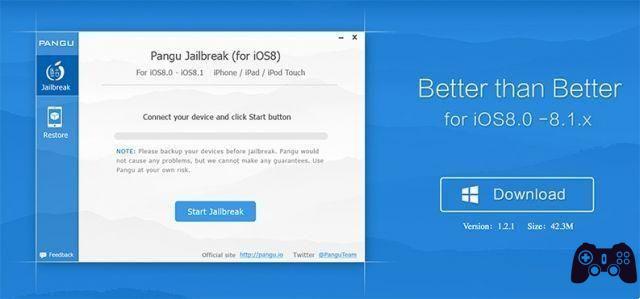Existen numerosas situaciones en las que es posible que necesite desbloquear un iPhone sin contraseña, por ejemplo cuando olvidas tu contraseña de inicio de sesión, o cuando ves el mensaje “iPhone desactivado” después de escribir un código incorrecto, o incluso cuando la pantalla se rompe en mil pedazos tras una caída accidental.
En estos casos La solución de Apple pasa por activar el modo recovery, para poder restaurar los datos de fábrica y proceder con una nueva configuración. Una vez hecho esto, Apple invita a los usuarios a utilizar la función de copia de seguridad para que el teléfono vuelva al estado en el que se encontraba antes del reinicio.
El procedimiento oficial, aunque no es imposible, Sin embargo, requiere atención y tiempo.. Y como en situaciones como estas el error siempre está a la vuelta de la esquina, sería preferible buscar una solución más cómoda, "preempaquetada", en la que se le guíe paso a paso y el riesgo de cometer un error sea mínimo.
Hoy te explicamos cómo funciona una herramienta que puede desbloquear iPhone sin código en unos minutos, sin necesidad de pasar por iTunes: se llama Tenorshare 4uKey y es uno de los mejores programas que existen para quienes necesitan restaurar un iPhone sin contraseña.
índiceCómo desbloquear iPhone sin contraseña con Tenorshare 4uKey
Para desbloquear un iPhone cuyo código ha olvidado, el procedimiento (que se describe rápidamente) implica primero descargar el programa Tenorshare 4uKey en su computadora, luego conectar el teléfono a su PC o Mac, luego descargar el último paquete de firmware disponible y finalmente eliminar el código. código olvidado y luego restablecer uno nuevo.
Pero vayamos en orden: a continuación encontrarás todos los pasos con instrucciones detalladas desbloquear un iPhone deshabilitado con Tenorshare 4uKey.
1. Descargue Tenorshare 4uKey
![Cómo desbloquear iPhone sin contraseña con 4ukey [Compatible con iPhone 13 e iOS 15]](/images/posts/896bf430b3ba127097a39b345e7a2a0d-0.jpg)
El primer paso implica la descargar del programa Tenorshare 4uKey desde el sitio web oficial. Una vez descargado procedemos con su instalación.
He aquí cómo:
- Conéctese al sitio web tenorshare.com.
- Vaya a "Productos" y seleccione "4uKey - Desbloqueador de código de iPhone"
- Haga clic en el botón “Descarga gratuita” para comenzar a descargar la aplicación.
- Haga clic en el archivo que acaba de descargar y arrastre el ícono del programa a la carpeta "Aplicaciones" para completar la instalación.
- Abra Finder, vaya a "Aplicaciones" y haga doble clic en "Tenorshare 4uKey" para iniciar la aplicación.
- Haga clic en "Abrir" para confirmar que desea abrir la aplicación.
2. Conecta el iPhone a la computadora.
![Cómo desbloquear iPhone sin contraseña con 4ukey [Compatible con iPhone 13 e iOS 15]](/images/posts/896bf430b3ba127097a39b345e7a2a0d-1.jpg)
El siguiente paso es conectar el iPhone a la computadora usando el cable suministrado. Después de unos segundos, Tenorshare 4uKey reconocerá automáticamente el teléfono: en este punto tendrás que hacer clic en el botón "Iniciar desbloqueo" para iniciar el procedimiento de eliminación del código.
Algunas veces aunque Puede pasar que la aplicación no reconozca el iPhone: lo notarás cuando aparezca el mensaje “¡No se detectó ningún dispositivo!”.
¿Qué hacer en estos casos? Hay dos soluciones:
- reinicie el iPhone en modo de recuperación
- habilitar el modo DFU (Actualización de firmware del dispositivo)
Habilitar el modo de recuperación
![Cómo desbloquear iPhone sin contraseña con 4ukey [Compatible con iPhone 13 e iOS 15]](/images/posts/896bf430b3ba127097a39b345e7a2a0d-2.jpg)
Para activar el modo de recuperación en iPhone simplemente mantenga el teléfono conectado a la computadora usando el cable suministrado y presione la siguiente combinación de teclas:
- iPhone 8 y modelos posteriores: presione y suelte el botón Volumen su, luego presione y suelte el botón Volumen giù, luego presione y mantenga presionado el botón de Encendido hasta que vea aparecer "Conectarse a iTunes o computadora" en la pantalla del teléfono.
- iPhone 7, 7 más: presione y mantenga presionado al mismo tiempo botón lateral y la llave Volumen giù hasta que vea el mensaje "Conéctese a iTunes o computadora".
- iPhone 6S o modelos anteriores: presione y mantenga presionado al mismo tiempo Botón de inicio y botón lateral hasta que aparezcan las palabras "Conectarse a iTunes o computadora" en la pantalla del teléfono.
Sobre el mismo tema: Cómo conectar tu teléfono a tu televisor con o sin cable
Habilitar el modo DFU
La Modo DFU le permite restaurar o actualizar el firmware del dispositivo sin pasar por el cargador de arranque, es decir, el programa que carga el kernel (la interfaz entre software y hardware) del sistema operativo durante el inicio.
Para activarlo en iPhone siga el procedimiento que se ilustra a continuación, recordando conectar el teléfono al ordenador con el cable adecuado después de apagarlo:
- iPhone 8 y modelos posteriores: mantenga presionado el botón botón lateral durante tres segundos, mantenga presionado simultáneamente el botón Volumen giù; Mantenga presionados ambos botones durante diez segundos, luego suelte el botón lateral y mantenga presionado el Tecla para bajar el volumen durante cinco segundos más; cuando el teléfono ingresa al modo DFU, la pantalla se iluminará mientras permanece en negro.
![Cómo desbloquear iPhone sin contraseña con 4ukey [Compatible con iPhone 13 e iOS 15]](/images/posts/896bf430b3ba127097a39b345e7a2a0d-3.jpg)
- iPhone 7, 7 más: mantenga presionado el botón botón lateral del teléfono durante tres segundos; al mismo tiempo presione el Botón de inicio; mantenga presionadas ambas teclas durante 10 segundos y luego suéltelas; El iPhone ingresará al modo DFU tan pronto como se ilumine la pantalla.
- iPhone 6S es un modelo inferior: mantenga presionado el botón botón lateral durante tres segundos; al mismo tiempo presione el Botón de inicio; Mantenga presionados ambos botones durante 10 segundos y luego suéltelos. botón lateral y continúa sosteniendo el Botón de inicio por otros 5 segundos; liberar ahora Botón de inicio para completar la activación del modo DFU.
4. Descargue el firmware
Ahora que el programa Tenorshare 4uKey detecta automáticamente el teléfono, procedemos al tercer paso del procedimiento: el descarga del último firmware disponible. Es una operación fundamental, sin la cual no es posible continuar con el último paso, es decir, eliminar el código.
Para descargar el firmware, todo lo que tienes que hacer es hacer clic en el botón "Descargar".
![Cómo desbloquear iPhone sin contraseña con 4ukey [Compatible con iPhone 13 e iOS 15]](/images/posts/896bf430b3ba127097a39b345e7a2a0d-4.jpg)
Nota: además de ser una operación importante, también es larga. De hecho, los firmwares suelen tener un tamaño superior a 1 GB, por lo que tendrás que esperar un rato hasta que el ordenador complete la descarga.
5. Eliminar el código
![Cómo desbloquear iPhone sin contraseña con 4ukey [Compatible con iPhone 13 e iOS 15]](/images/posts/896bf430b3ba127097a39b345e7a2a0d-5.jpg)
Una vez descargado el firmware, es hora de elimina el código de iPhone olvidado con solo un clic. Después de eliminar el bloqueo de pantalla, el sistema operativo se actualizará automáticamente a la última versión.
Para eliminar el código, simplemente haga clic en el botón "Comenzar a eliminar" debajo del encabezado "Firmware descargado correctamente".
Nota: El procedimiento puede tardar varios minutos. Durante esta fase es importante asegurarte de dejar tu teléfono conectado a la computadora y que tenga un nivel de carga superior al 50%.
importante: Eliminar el código implica eliminar todos los datos del iPhone.
6. Ingrese un nuevo código
El último paso es configurar el teléfono como si lo acabara de comprar. Durante la instalación también se te pedirá que introduzcas un nuevo código, además de configurar Face ID o Touch ID (según el dispositivo que estés utilizando).
Entonces siempre podrás restaurar los datos anteriores a través del último copia de seguridad disponible en iTunes o iCloud.
Prezzi Tenorshare 4uKey
![Cómo desbloquear iPhone sin contraseña con 4ukey [Compatible con iPhone 13 e iOS 15]](/images/posts/896bf430b3ba127097a39b345e7a2a0d-6.jpg)
El programa Tenorshare 4uKey está disponible en tres licencias diferentes:
- licencia mensual: 35,99 euros
- licencia anual: 39,99 euros
- licencia de por vida: 49,99 euros
Cada licencia ofrece la posibilidad de utilizar el programa con 5 iPhone diferentes y un ordenador.
Nota: antes de completar la compra, los usuarios tienen acceso a la versión gratuita del software, para verificar su funcionamiento.
Conclusiones
Tenorshare 4uKey ha demostrado ser un software con un gran potencial y sencillo de utilizar, con el que podremos eliminar todas las contraseñas, Face ID o Touch ID con tan solo unos clics y restaurar la configuración de fábrica sin necesidad de introducir la contraseña.
También podemos eliminar la cuenta de Apple ID/iCloud sin contraseña si Buscar mi iPhone está habilitado o deshabilitado, todo con muy buenas posibilidades de éxito. También es totalmente compatible con los últimos iOS 15/14 y iPhone 13 mini/13/13 Pro (Max).
No encontramos ningún problema en ningún momento, simplemente es una buena idea tener una copia de seguridad ya que esta herramienta borra todos los datos, que deberán restaurarse con iTunes.
También te puede interesar: Cómo bloquear un iPhone robado o perdido
Cómo desbloquear iPhone sin contraseña con 4ukey [Compatible con iPhone 13 e iOS 15]
![Cómo desbloquear iPhone sin contraseña con 4ukey [Compatible con iPhone 13 e iOS 15]](/images/logo.png)



![Guía de jailbreak iOS 5.0.1 para iPhone 4, iPad, iPhone 3GS, iPod Touch [ACTUALIZADO X4]](/images/posts/73255488e79a4b55eb022ebe7d1cf58c-0.jpg)